こんにちは、スケです!
[keikou]ヤフオクで使える無料ツール[/keikou]を探している方は多いのではないでしょうか?
ヤフオク販売を続ける中で、主に時間が取られる作業は以下の3点です。
・取引ナビで落札者と連絡
・落札者を評価する
・出品が終了した商品の再出品
ただヤフオクって無料で使えるツールが少なくって
未だにポチポチ地道な再出品をしている人は多いかと思いますが
再出品って結構時間が取られるんですよね。笑
[lnvoicel icon=”https://suke-1nomiya.com/wp-content/uploads/2018/09/business_think.png” name=”出品者さん”]最近取引の数が増えてきて大変なんだよな~[/lnvoicel]
と感じている方は、是非今回のツールは活用してくださいね!
1つ1つ商品ページを開かなくても今回ご紹介する
無料のツールを活用することで[keikou]取引にかける時間はかなり削減される[/keikou]はずですよ!
それでは早速内容に入っていきましょう!
今回はヤフオク出品管理ツールの大本命、App Tool(アップツール)の
登録方法と使い方・活用方法について解説していきたいと思います。
コンテンツ
App Toolとは?
App Toolとは、ヤフオクとデータを連携して管理から再出品
注目オプションなどの[keikou]通常ヤフオクのサイトに入って行う作業[/keikou]を
1つのサイト上で出来てしまう、無料の便利ツールです。
主にApp Toolでは以下の様な活用方法があります。
・商品の新規出品
・画像データの保存・管理
・出品中の商品データ管理
・落札者を一括で評価
・終了した商品の一括・個別再出品
・売上データの管理
まさに[keikou]欲しかった機能、全部のせ[/keikou]といったところですね。笑
無料でこのハイスペックは本当に脱帽ものです。
App Toolにヤフオクアカウントを登録する方法
まずトップページから利用登録(無料)
もしくは今すぐ無料で利用するをクリックしてください。
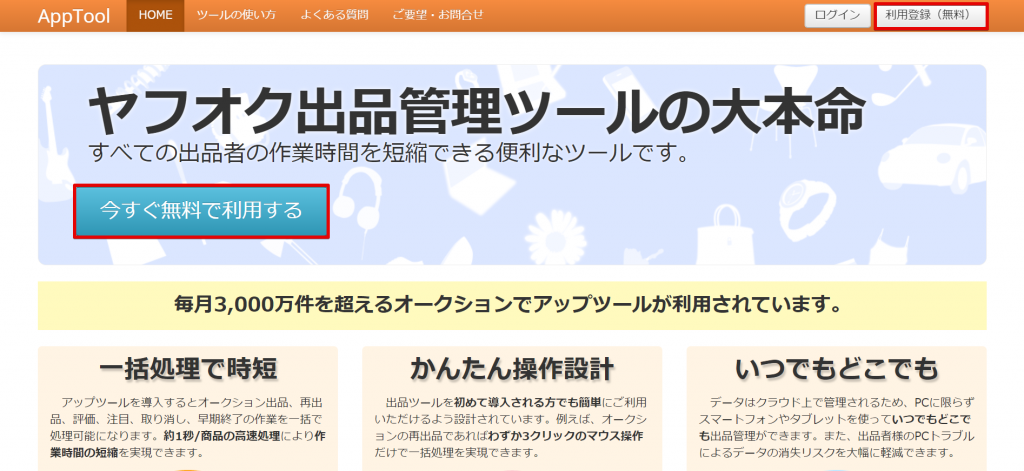
お使いのヤフオクのIDでログインをしてください。
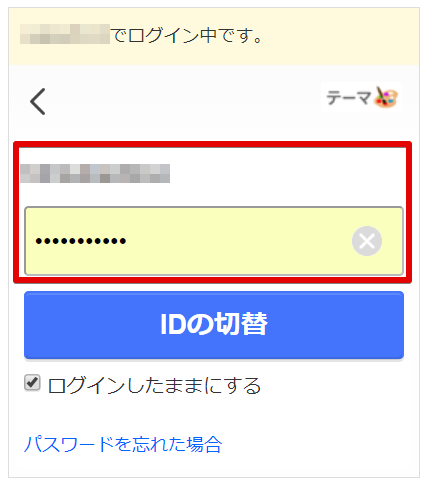
同意してはじめるをクリック。
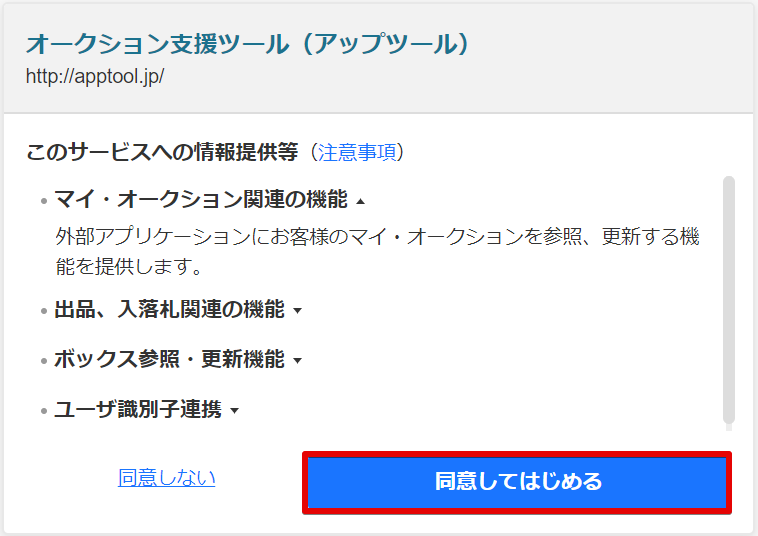
利用登録をしていきます。
希望のアカウント名とメールアドレスを入力し、同意して登録をクリック。
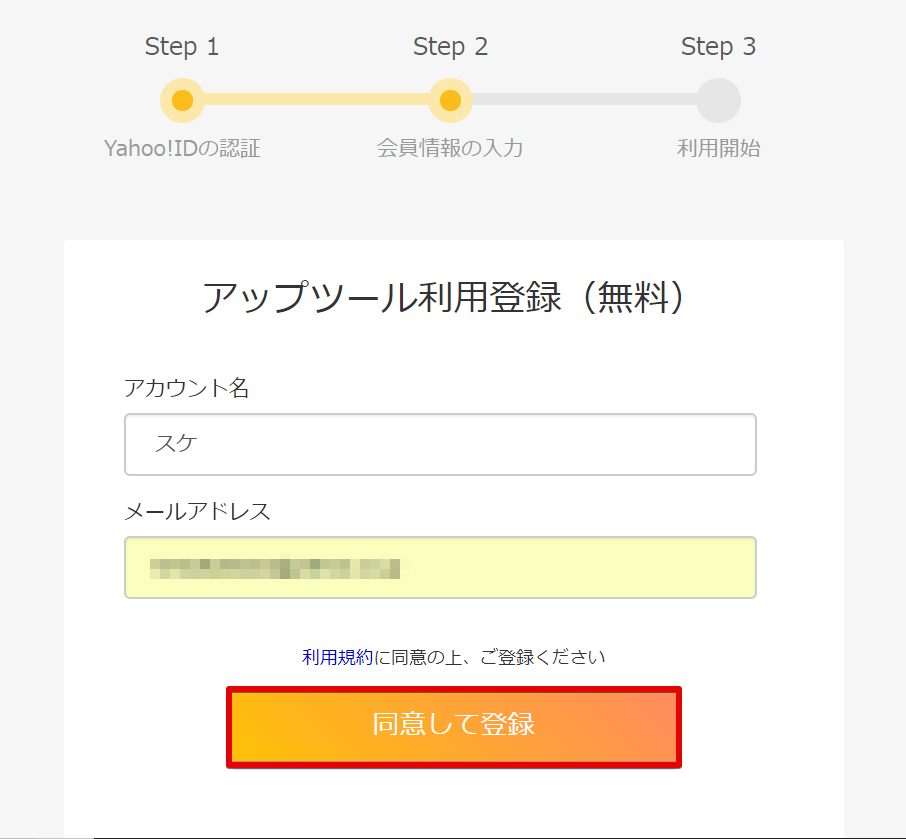
これでApp Toolを使う準備は整いました。
初期設定などを細かくする必要が無いので非常に簡単ですね!
Yahoo!ID(要プレミアムアカウント)さえあれば楽々導入が可能です。
それでは実際の画面に沿って、App Toolの使い方を解説していきますね!
App Toolのトップページの見方
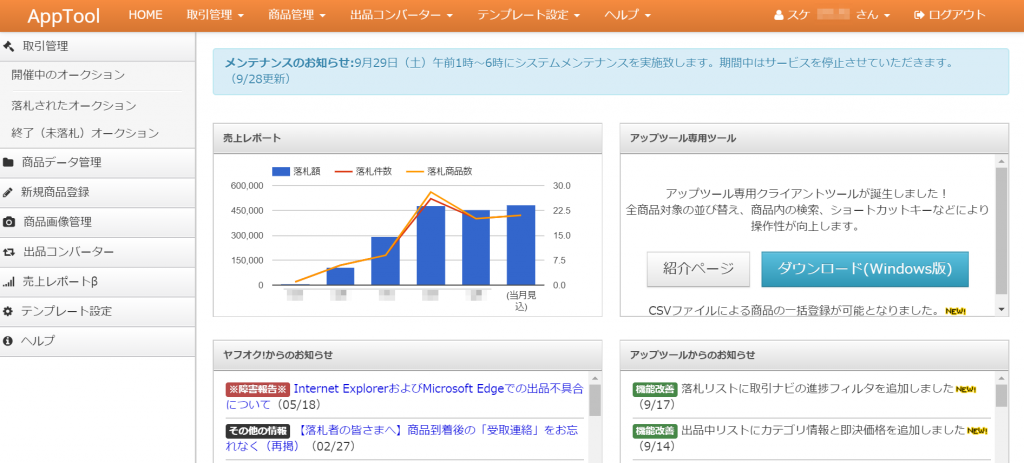
まず左に各メニューがありますので、何か操作をしたい時は
こちらから該当の項目を選択して進めていきます。
真ん中にあるグラフは毎月の売上データを一覧で表示したものです。
あとはその下に、お知らせや仕様の変更についてですね。
シンプルな作りで初心者の方でも非常に使いやすいかと思います(^ ^)
それでは左のメニューの中から、順番に見ていきますね。
取引管理
開催中のオークション
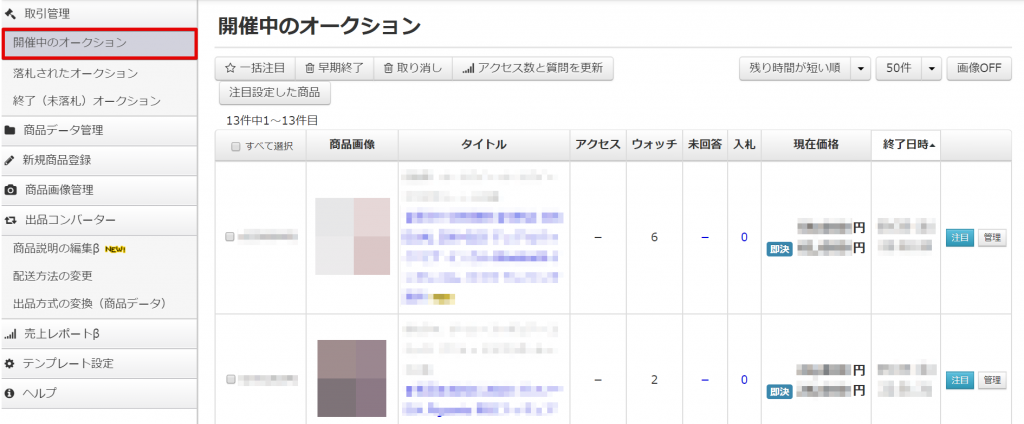
ここでは[keikou]現在出品中の商品[/keikou]に対して色々な操作が可能です。
一括操作の場合は対象商品の左チェックボックスにチェックを入れて
画面上にある一括操作ボタンから選択して操作を進めていきます。
このページから各項目において選択していくことで
即時ヤフオク上においても適用されていくといった具合です。
個々での操作の場合は、商品ごとに右端の項目を活用しましょう。
注目のオークション
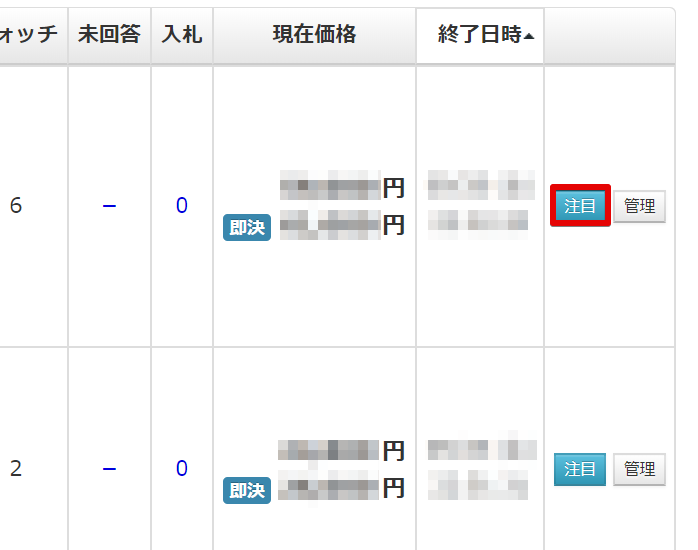
例えば上記画像にある注目のボタンを押すと
別枠が開き[keikou]注目のオークションを設定することが可能[/keikou]です。
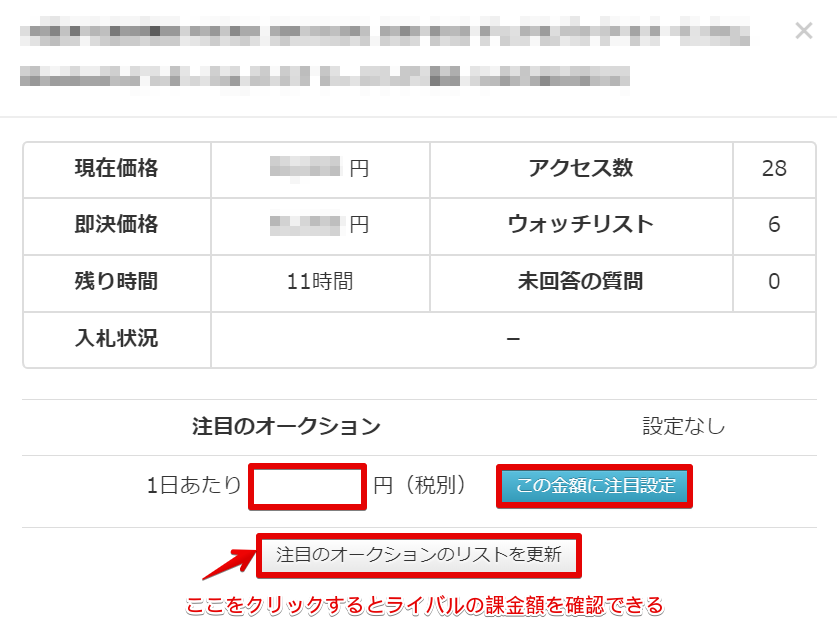
ライバルの課金額を確認する必要がありますので
注目のオークションのリストを更新をクリックして確認してから
こちらとしても注目のオークションオプション価格を決定していきましょう。
ちなみに隣の管理をクリックすることで
商品ごとのヤフオクの管理ページへ飛ぶことが可能です。
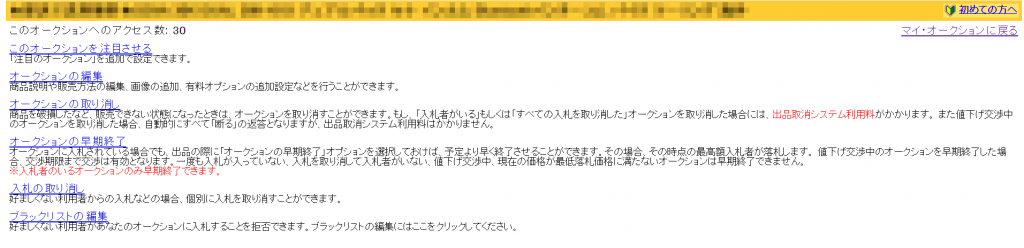
落札されたオークション
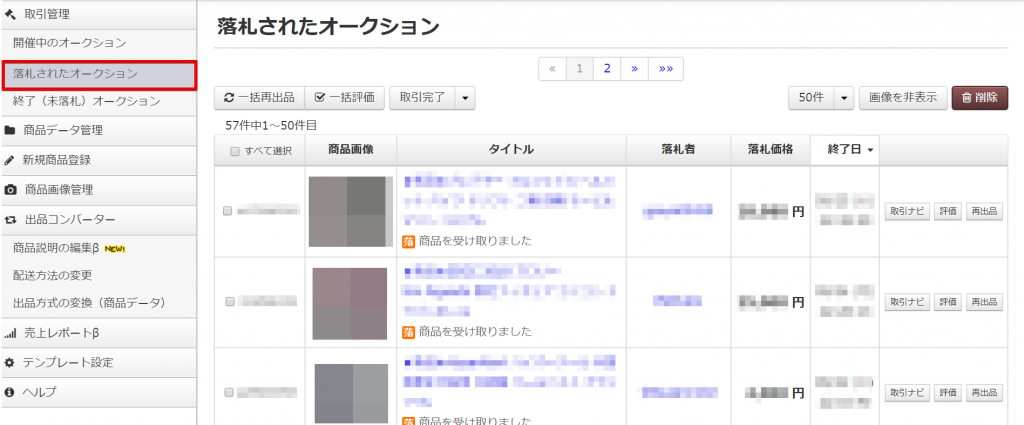
ここでは文字通り、[keikou]落札された商品の管理[/keikou]をが可能です。
同じく一括で操作をしたい場合は
商品にチェックを入れて上にあるボタンを選択していきます。
落札商品の一括再出品
一度落札された商品でも写真を使いまわし出来る場合には
同じ商品を出品する際に、[keikou]新たな商品ページを作る必要はありません[/keikou]。
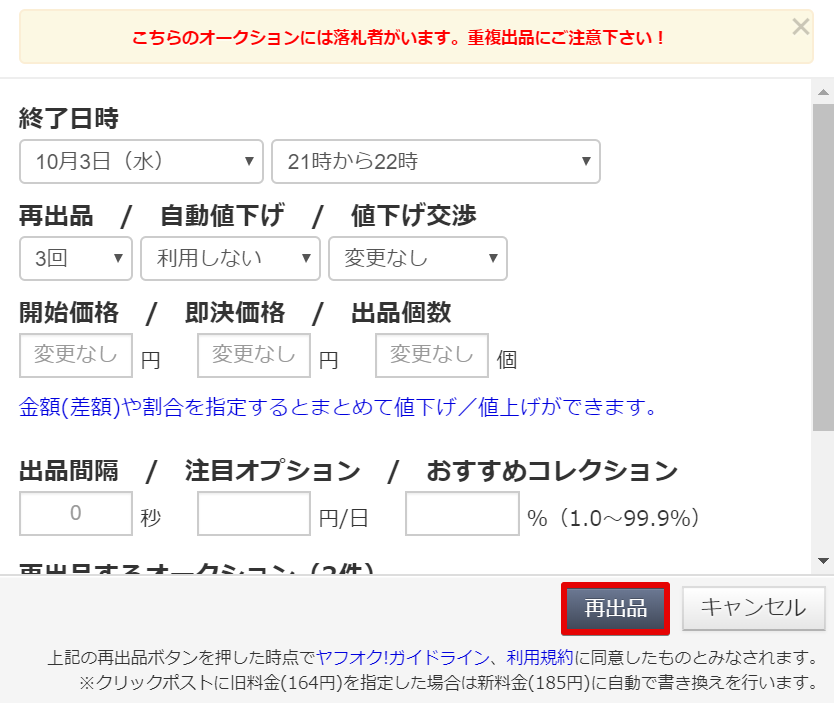
同じ条件で再出品だけをしたい場合は上記の画像を参考に
そのまま再出品ボタンを押して[keikou]一括再出品[/keikou]を進めていきましょう。
個々で条件を変更して出品したい場合には
管理画面上の右端のボタンから再出品を進めてくださいね。
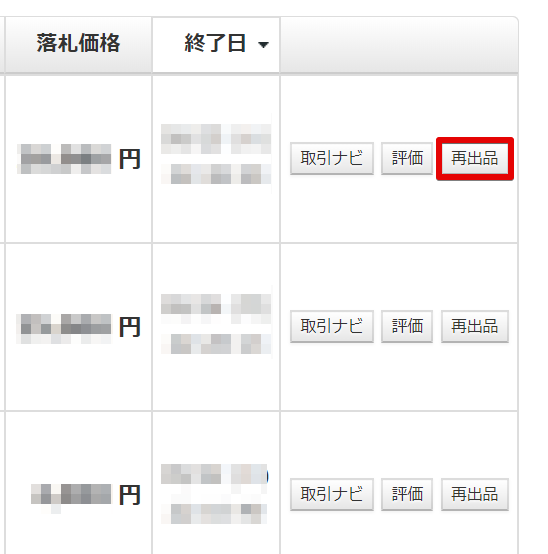
ちなみに隣の取引ナビボタンをクリックすると、[keikou]ヤフオクの取引ナビ画面[/keikou]へ
飛ぶことが出来ますので合わせて覚えておいてください。
落札者の一括評価
例えば、落札された商品の[keikou]評価を一括で行いたい[/keikou]場合は
商品にチェックを入れて一括評価をクリックすると以下の画面が開きます。
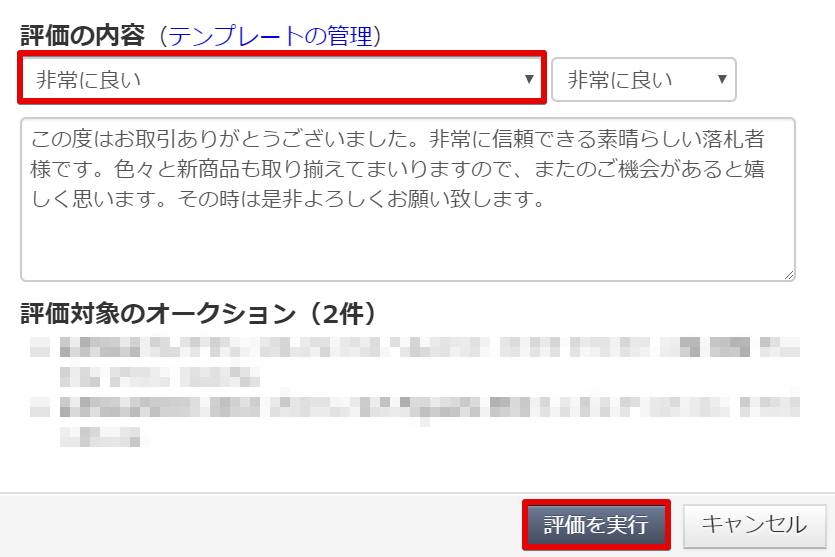
あらかじめテンプレートを登録しておくことと、赤枠部分を選択するだけで
[keikou]文章が自動ででてくる[/keikou]ところもかなりの時短に繋がりますね!(テンプレートについては後程解説していきます)
評価を実行をクリックで一括評価は完了です。
個別で評価を送信する場合には
同じく商品右端の評価ボタンから進めてくださいね。
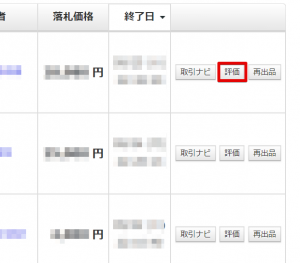
ちなみに落札されたオークション内の商品を状況別にソートすることも可能です。
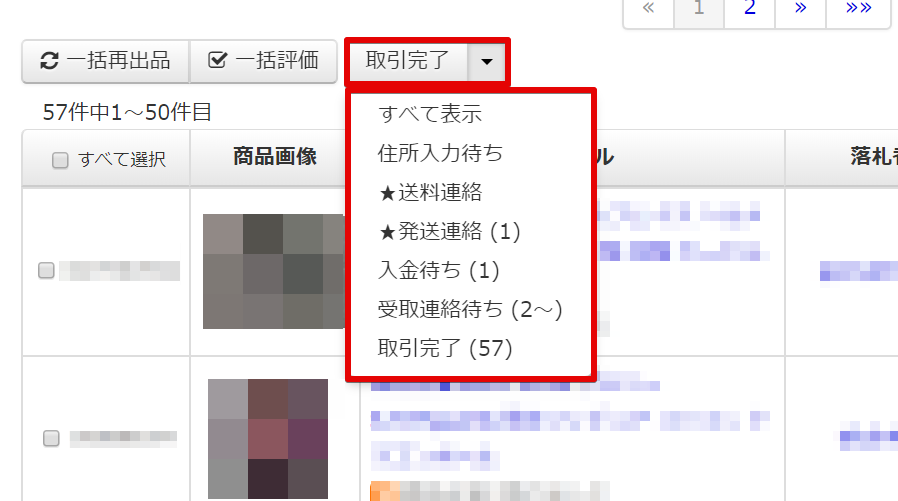
画像を参考に、ぜひ活用してみてくださいね!
終了(未落札)オークション
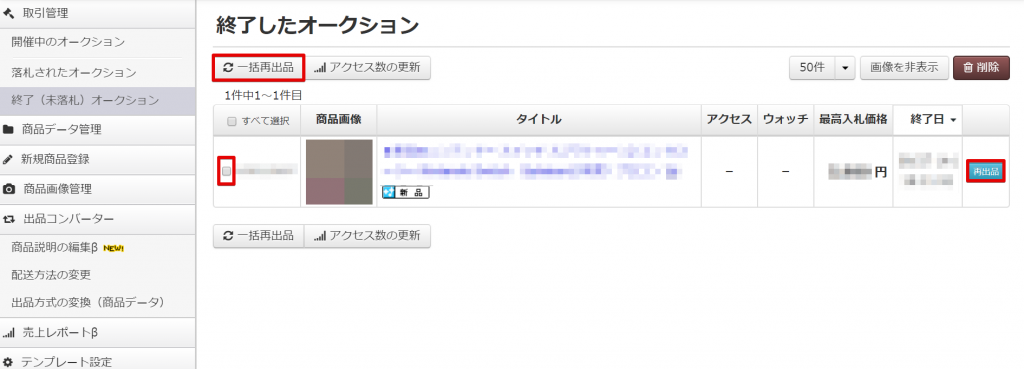
こちらでは開催期間が終了した商品が一覧で表示されます。
[keikou]自動再出品(3回)が終了した商品の一括再出品[/keikou]に役立ててください。
再出品の方法は、先ほどと同じ操作で大丈夫です!
商品データ管理・新規商品登録・商品画像管理
ヤフオクの商品画像の管理から商品登録・出品と
[keikou]ヤフオクにおける操作をApp Tool内で完結することが可能[/keikou]です。
今回説明は割愛しますが、通常のヤフオク出品方法と変わりなく
更に画面をシンプルにしたイメージですね!
とりあえず再出品・一括評価・売上管理だけで機能としては必要十分なので
今後、商品登録も必要性を感じたら、解説を追記していきたいと思います(^ ^)
売上レポートβ
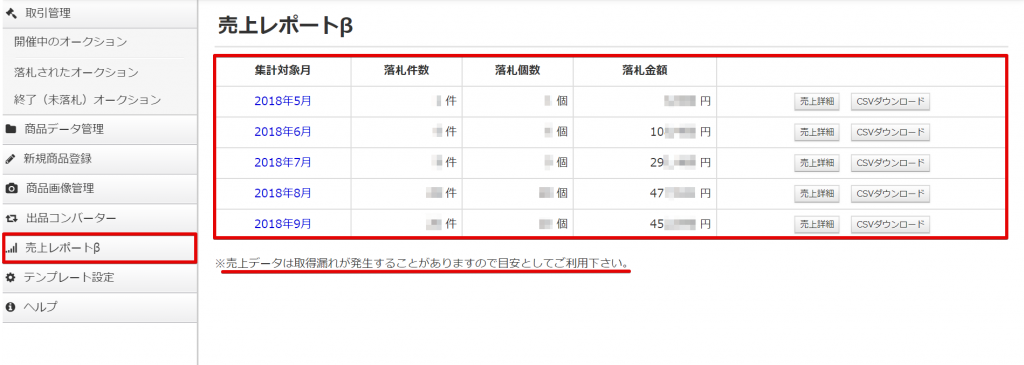
これは非常に嬉しい機能の一つ、[keikou]売上の管理[/keikou]ですね!
右の売上詳細をクリックすると商品ごとの詳細を確認できます。
その隣では、CSVデータもダウンロードできますね!
ヤフオクにおいて、無料で売上管理を行ってくれるツールはあまり見ないです。
ただ商品ごとに仕入れ値を入力して利益を管理してくれる
というわけではないので注意が必要です。
また一番下にも表示がある様に、売上データの取得漏れは
可能性があるということなので、毎月の売上の目安として活用していきましょう。
テンプレート設定
評価テンプレート管理
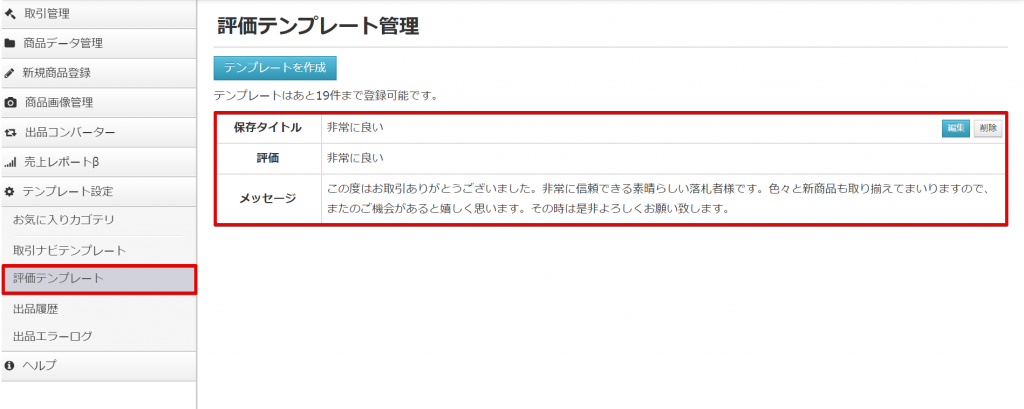
ここでは[keikou]非常に良い評価のテンプレート[/keikou]を作成しておくといいです。
一括評価のところで少し触れましたが
ここで作成したテンプレートは先ほど一括で送ったものですね!
[keikou]ヤフオクでは非常に良い評価以外を付ける機会がほとんどない[/keikou]ので
他の評価のテンプレートは作らなくてもいいと僕は思います。
まとめ
機能たっぷりのApp Toolをご紹介してきました!
まず僕が「無料でここまで!?」と感じたところは、Yahoo!IDとデータ連携を行ってくれて
[keikou]一から商品の情報などを登録していく必要が無い[/keikou]ということ、
またツールによる一括再出品の導入によって[keikou]再出品のスピードが非常に上がる[/keikou]ので
取引にかける時間もかなり短縮に繋がっていると感じますね。
正直なところ、無料ツールですので利用しない手はないですよ(^ ^)
App Toolを活用してどんどん時間を有効活用していきましょう!
本日も最後までお読みいただきありがとうございました!
僕が[keikou]欧米輸入ビジネスでいかにして独立を果たした[/keikou]のか、
また[keikou]個人ビジネスで成功するためのマインド[/keikou]について
メルマガにて定期配信しています。
今ならメルマガ登録してくれた方にもれなく
特典付きの欧米輸入マニュアルもプレゼントしています!
お気軽に登録してみてくださいね(^ ^)
↓ ↓ ↓ ↓ ↓ ↓





コメントを残す